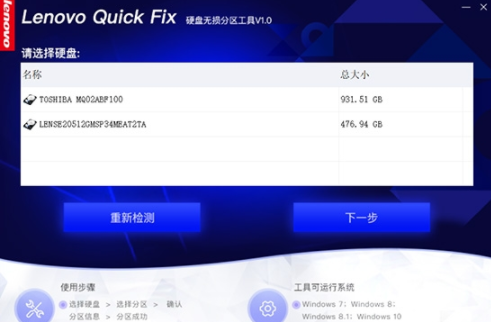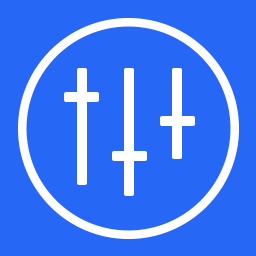

软件Tags:
联想电脑硬盘无损分区工具是联想官方推出的一款磁盘分区软件,拥有简洁的界面与强大的功能。在不影响现有硬盘分区数据的前提下,它能够灵活地将已存在分区的可用空间转化为新的分区,使用起来极为便捷。对这款工具感兴趣的朋友,不妨立即下载体验。
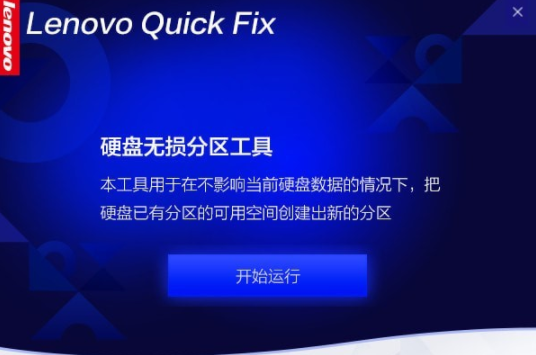
许多朋友的电脑硬盘分区往往只有一个,若不想重装系统又不愿丢失数据,这款工具便是理想之选。它能够在不影响当前硬盘分区数据的情况下,将已有分区的可用空间划分为新的分区。在对磁盘进行操作之前,建议您提前备份重要数据,以防万一。
运行工具
双击“硬盘无损分区工具”以启动软件,如出现用户账户控制提示,请选择“是”。
硬盘无损分区工具
工具提取完成后会自动进入操作界面。
点击“开始运行”,软件将自动扫描当前电脑的硬盘信息。
扫描完成后,会自动列出硬盘信息(不支持U盘和移动硬盘)。
您可以选择要分割的磁盘,点击“下一步”,软件将提示正在获取磁盘分区信息,本示例中选择的是TOSHIBA 931.51GB的硬盘进行演示。
选择要分割的磁盘分区后,点击“下一步”,软件会自动检测可用磁盘空间。
为了确保系统正常运行,允许创建的分区大小将小于您在“我的电脑”或“计算机”中看到的最大可用空间。
小1位置显示的是当前选择的硬盘与分区信息;
小2位置是滑动块,您可以拖动以改变要创建的分区大小;
小3位置是新创建分区的容量,您也可手动输入分区大小;
小4位置是新建分区的盘符信息,您亦可手动点击进行修改。
点击上图确认创建后,软件将提示正在创建分区(注意:如果待分区的硬盘存储数据较多,首次运行本软件可能需要较长时间,请耐心等待)。
点击确认后,软件将开始创建分区,请耐心等待。
分区成功后会出现提示,您可以选择关闭,也可以继续创建更多分区。
点击关闭或右上角的X以关闭软件,期待您对本软件的使用体验给予更多鼓励。
1 下载完成后请勿在压缩包内直接运行软件,务必先进行解压;
2 软件支持32位及64位运行环境;
3 若软件无法正常打开,请右键选择“以管理员身份运行”。